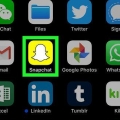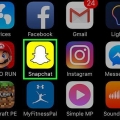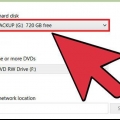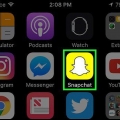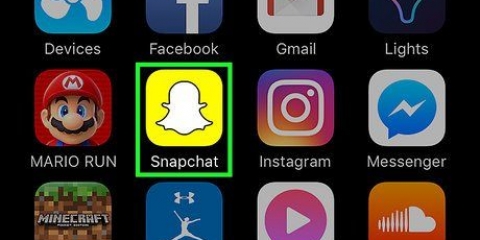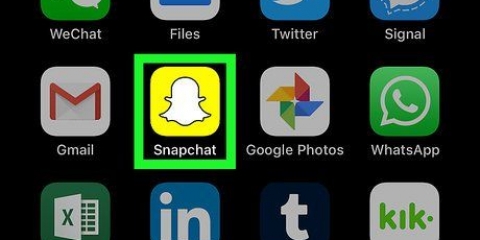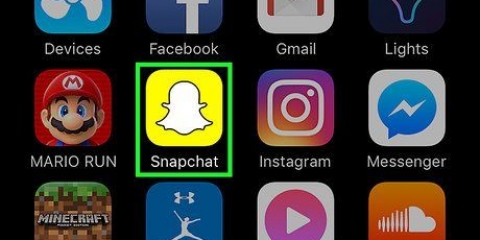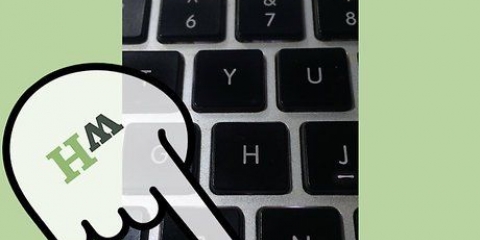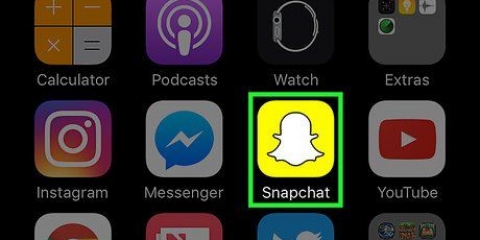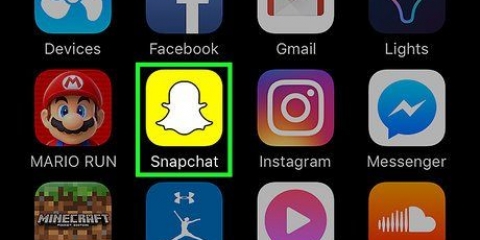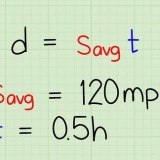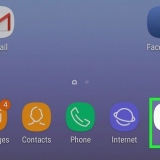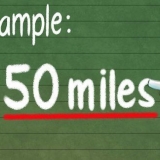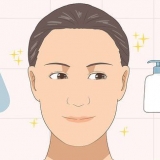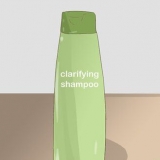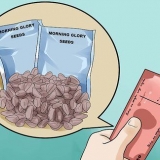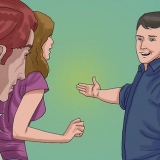Per utilizzare gli obiettivi è necessario Android 5.0 (Lollipop) o superiore o un iPhone 5 o successivo. Questa funzione non funziona su tutti i dispositivi Android, anche se hai Android 5.0 o superiore. La raccolta di obiettivi ruota regolarmente, quindi l`obiettivo che stai cercando potrebbe non essere disponibile. Controlla di nuovo dopo un giorno o due se riesci a trovarlo ora.
4. Rimuovi lo Snap e riprova se non sei soddisfatto del risultato. Dopo aver scattato lo Snap, tocca il "X" nell`angolo in alto a sinistra se non sei soddisfatto del risultato. Lo Snap verrà eliminato e non inviato. 





Non puoi salvare l`immagine dopo aver inviato lo Snap, quindi assicurati di salvarla ora se vuoi conservarla. Una volta scaricata l`immagine, puoi condividerla con altri, proprio come faresti con qualsiasi altra foto salvata sul telefono. 


I triangoli rappresentano gli Snap inviati e i quadrati gli Snap ricevuti. Le icone rosse stanno per Snap senza suono e le icone viola per Snap con suono. Un`icona colorata significa che il tuo Snap non è stato ancora visualizzato e se vedi solo il contorno di un`icona significa che il destinatario ha visualizzato lo Snap. Se vedi due triangoli incrociati, significa che è stato acquisito uno screenshot del tuo Snap. Un`icona circolare con una freccia indica che il tuo Snap è stato riprodotto. 

Se stai visualizzando più Snap di seguito (più nuovi messaggi Snap dello stesso utente), tocca lo Snap con un altro dito per aprire lo Snap successivo. Quando il timer raggiunge lo zero, lo Snap verrà eliminato definitivamente a meno che non utilizzi la funzione di riproduzione (vedi passaggio successivo).






Utilizzo di snapchat
Contenuto
Snapchat è un`app di chat basata su foto che è diventata molto popolare in breve tempo. Se vuoi iscriverti anche tu, puoi installare l`app e creare un account in pochi minuti. Dopo aver creato un account puoi iniziare subito a inviare foto e video. Potrai anche chattare in video con i tuoi amici Snapchat. Ricorda che puoi visualizzare uno Snap solo una volta.
Passi
Parte 1 di 5: Registrazione

1. Scarica e installa l`app. È necessaria l`app Snapchat per creare un account e utilizzare Snapchat. Non puoi creare un account Snapchat su un computer. Puoi scaricare l`app Snapchat gratuitamente dal Google Play Store e dall`Apple App Store. La creazione di un account Snapchat è gratuita.

2. Tocca "Iscriviti" dopo aver aperto l`app. Ora verrai guidato attraverso il processo di creazione di un account.

3. inserisci le tue informazioni. Ti verrà chiesto di inserire il tuo indirizzo email, la data di nascita e creare una password. Assicurati di inserire un indirizzo email funzionante poiché ti servirà se desideri reimpostare la password. Devi anche avere almeno 13 anni per creare un account.

4. Pensa a un nome utente. Dovrai trovare un nome utente univoco che gli altri utenti di Snapchat potranno vedere. Assicurati che il tuo nome utente non contenga alcuna informazione personale. Non sarai in grado di cambiare il tuo nome utente in seguito, quindi scegli un nome che ti piace.
Se desideri modificare il tuo nome utente in un secondo momento, dovrai creare un nuovo account.

5. Verifica il tuo numero di telefono (opzionale). Snapchat ti chiederà se desideri verificare il tuo numero di telefono tramite messaggio di testo. Se verifichi il tuo numero di telefono, potrai recuperare la tua password tramite SMS. Tuttavia, questo non è obbligatorio per creare un account.

6. Dimostra di essere umano. Snapchat ti mostrerà alcune immagini prima di creare il tuo account e ti chiederà di scegliere le immagini giuste. Ad esempio, i bot non possono creare automaticamente un account. Tocca "Salire" dopo aver selezionato tutte le immagini con il fantasma di Snapchat su di esse.

7. Aggiungi amici dalla rubrica del tuo telefono (opzionale). Snapchat cercherà nella rubrica del tuo telefono per vedere cosa usano Snapchat anche le altre persone. Puoi saltare questo passaggio se vuoi toccando "Salire" e poi via "Non autorizzato".
Parte 2 di 5: Scattare uno scatto

1. Punta la fotocamera. La schermata principale di Snapchat attiva automaticamente la fotocamera del telefono in modo da poter scattare foto rapidamente. Toccando un punto qualsiasi dello schermo ti consentirà di regolare la messa a fuoco della fotocamera e toccando l`icona della fotocamera nell`angolo in alto a destra si alternerà tra la fotocamera anteriore e quella posteriore del telefono.

2. Prova alcuni obiettivi (solo per i telefoni più recenti). Se hai un dispositivo più recente, puoi provare la funzione dell`obiettivo attivando la modalità selfie e avvicinando il dito al viso sullo schermo. Dopo un po`, sul tuo viso apparirà una griglia e le diverse lenti saranno visibili nella parte inferiore dello schermo. Puoi scorrere le opzioni per vedere i diversi effetti tra cui puoi scegliere. Alcuni obiettivi hanno istruzioni aggiuntive, come "apri la bocca".

3. Scatta una foto o registra un breve video. Dopo aver puntato la fotocamera verso qualcosa e scelto un obiettivo (se lo desideri), puoi scattare uno scatto. Tocca il cerchio nella parte inferiore dello schermo per scattare una foto. Tocca e tieni premuto il cerchio per registrare un filmato. Questo video può durare fino a 10 secondi.

5. Tocca il cronometro per impostare un limite di tempo. Una delle caratteristiche uniche di Snapchat è che ogni Snap ha un certo limite di tempo. Il destinatario può visualizzare lo Snap solo per un tempo limitato, con un massimo di dieci secondi. Il tempo predefinito è tre secondi. Tocca l`icona del cronometro nell`angolo in basso a sinistra per impostare il limite di tempo.

6. Tocca lo Snap per aggiungere una didascalia. Tocca lo Snap per aggiungere una didascalia personalizzata all`immagine. I destinatari potranno vedere la didascalia insieme alla foto o al video quando aprono lo Snap.

7. Tocca l`icona della matita per disegnare sullo Snap. Tocca l`icona della matita nell`angolo in alto a destra per aprire lo strumento di disegno. Puoi usare il dito per disegnare sullo Snap e il cursore sul lato destro dello schermo ti consente di scegliere altri colori. Puoi disegnare su foto e video.

8. Tocca il pulsante Adesivo per aggiungere adesivi. Apparirà un menu in cui puoi scegliere gli adesivi da aggiungere al tuo Snap. Scorrendo a sinistra e a destra sul menu potrai vedere più adesivi. Tocca un adesivo per aggiungerlo al tuo Snap. Dopo aver aggiunto un adesivo, puoi toccarlo di nuovo e trascinarlo dove vuoi.

9. Scorri la foto o il video verso destra o verso sinistra per aggiungere filtri. Puoi scorrere i filtri disponibili scorrendo verso destra o verso sinistra. Alcuni filtri richiedono l`abilitazione dei servizi di localizzazione affinché funzionino. Puoi aggiungere filtri a foto e video.
Parte 3 di 5: Invio di uno snap

1. Scarica l`immagine (opzionale). Se vuoi salvare la foto prima di inviarla, dopo aver scattato uno Snap, tocca il pulsante Download nella parte inferiore dello schermo. Questo pulsante ha una freccia rivolta verso il basso e si trova accanto al pulsante Cronometro.

2. Invia lo Snap a qualcuno. Quando sei soddisfatto del tuo Snap, è il momento di inviarlo ai tuoi amici. Tocca l`icona della freccia nell`angolo in basso a destra per scegliere a chi inviare il tuo Snap. Il tuo elenco di contatti si aprirà e potrai inviare lo Snap a tutte le persone nell`elenco che desideri. Seleziona le persone a cui vuoi inviare il tuo Snap, quindi tocca il pulsante "Spedire" nell`angolo in basso a destra.

3. Aggiungi uno Snap alla tua storia. A Snapchat Story è uno sguardo di 24 ore sulla tua vita su Snapchat. Gli snap che aggiungi alla tua storia possono essere visualizzati dai tuoi amici per 24 ore. Ogni Snap che aggiungi ha un limite di tempo di 24 ore, quindi puoi continuare ad aggiungere Snap per mantenere la tua storia aggiornata.
Per aggiungere uno Snap "La mia storia" per aggiungere, tocca il pulsante quadrato con a "+"su di esso nell`angolo dello schermo. Se è la prima volta che aggiungi uno Snap alla tua storia, ti verrà chiesto di confermare. La tua storia può essere visualizzata da chiunque tu abbia aggiunto come amico.

4. Visualizza lo stato degli Snap che hai inviato. Snapchat ti farà sapere quando i tuoi Snap sono stati visualizzati, riprodotti o sottoposti a screenshot. Scorri verso destra sulla schermata principale di Snapchat per accedere alla cronologia dei messaggi. Puoi vedere lo stato del tuo ultimo Snap tramite le diverse icone accanto ai nomi dei destinatari.
Parte 4 di 5: Visualizzazione di uno Snap

1. Apri l`elenco degli Snap ricevuti. Nella schermata principale di Snapchat, vedrai un pulsante quadrato nell`angolo in basso a sinistra. Quando hai ricevuto nuovi Snap, nell`icona apparirà un numero per indicare quanti Snap hai che non hai ancora visualizzato. Tocca il quadrato per aprire l`elenco dei messaggi Snapchat.
- Gli Snap non aperti sono indicati nell`elenco da un`icona quadrata colorata e solida accanto allo Snap in questione.

2. Tieni il dito sullo Snap che vuoi aprire. Devi tenere il dito sullo schermo per visualizzare lo Snap. Il timer nell`angolo in alto a destra ti dice per quanto tempo puoi visualizzare lo Snap.

3. Riproduci uno scatto. Puoi farlo solo una volta ogni 24 ore per nome utente e puoi riprodurre solo lo Snap visualizzato più di recente. Tocca lo Snap che desideri riprodurre, quindi conferma la tua scelta. Il mittente dello Snap vedrà che hai riprodotto il suo Snap.
Tutti gli altri utenti sono autorizzati automaticamente a riprodurre i tuoi Snap. Non puoi cambiarlo.
Parte 5 di 5: chattare con gli altri

1. Vai alla tua casella di posta. Puoi utilizzare Snapchat per scambiare messaggi di testo o video con i tuoi amici. Puoi farlo dalla tua casella di posta. Puoi accedervi toccando il pulsante quadrato nella schermata principale.

2. Scegli un amico con cui chattare. Scegli un nome dall`elenco delle chat recenti e scorri verso destra per aprire la finestra della chat. Puoi anche toccare il fumetto blu e scegliere un destinatario.

3. Tocca un messaggio da inviare. Usa la tastiera del tuo dispositivo per inviare rapidamente un messaggio. Dopo che il destinatario avrà letto il messaggio, questo verrà eliminato immediatamente.

4. Tieni il dito sul cerchio blu per inviare un videomessaggio. Se tu e il tuo amico siete entrambi nella stessa schermata della chat, il cerchio giallo nell`angolo in basso a destra diventerà blu. Tieni il dito su quel cerchio per inviare messaggi audio e video al tuo amico. Se il tuo amico mette il dito sul cerchio blu sul suo dispositivo, sarai in grado di chattare in video tra loro.
Non tutti i telefoni sono adatti per le chat video.

5. Tieni il dito sullo schermo e fallo scorrere verso l`alto per cambiare fotocamera. Durante la chat video, puoi far scorrere il dito verso l`alto sullo schermo per cambiare telecamera. Fai scorrere di nuovo il dito verso il basso per ripristinarlo.

6. Fai scorrere il dito sul lucchetto per continuare la chat video senza tenere il dito sullo schermo. Trascinando il dito sul lucchetto si blocca lo schermo e si consente di continuare a chattare senza dover tenere il dito sullo schermo.
Articoli sull'argomento "Utilizzo di snapchat"
Condividi sui social network:
Popolare